win10系统开机时总是弹出Adobe Flash player自动更新的处理步骤
发布日期:2019-07-05 作者:电脑公司 来源:http://www.086111.com操作步骤:
1、打开win10系统开始菜单,选择“打开控制面板”-“系统和安全”;
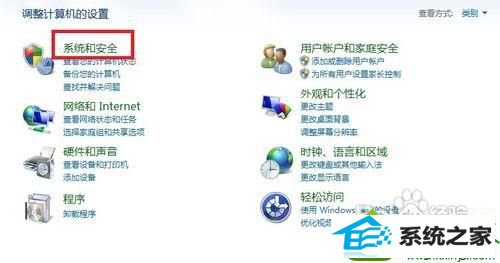
2、看到最下方,点击选择“Flash player”,在这里可以设置多项关于Adobe Flash player的常规设置,自动更新就是其中之一;
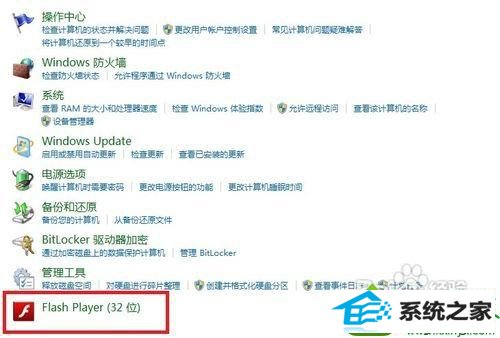
3、这时会弹出Flash player的设置对话框,切换到“高级”选项卡;
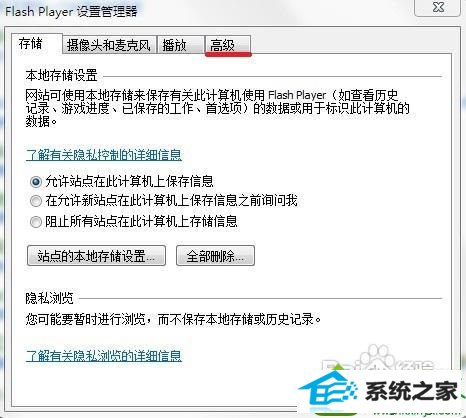
4、把更新设为“从不检查更新”即可!
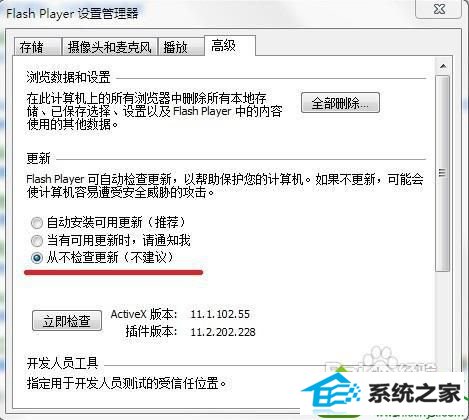
win10系统开机时总是弹出Adobe Flash player自动更新的解决方法就跟大家分享到这里,设置完成之后就避免了自动更新对开机速度造成的影响。不过禁止之后我们就无法获得Adobe Flash player的更新,有需要的时候建议定期手动检查更新即可,
栏目专题推荐
系统下载推荐
系统教程推荐
友情链接